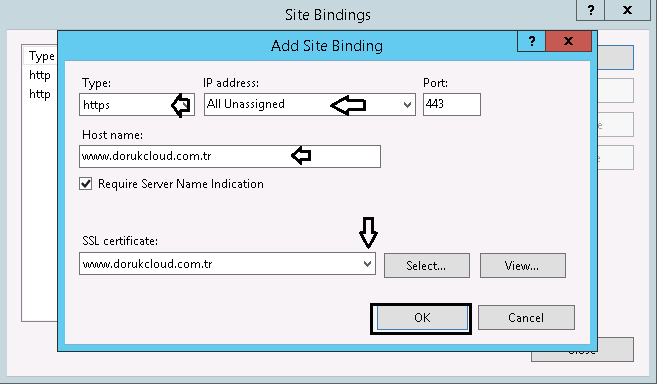SSL Nedir?
SSL, Netscape firması tarafından geliştirilen ağ üzerindeki veri transferini güvenli olarak iletilmesini sağlayan bir güvenlik protokolüdür ancak buradaki güvenlik örneğin websayfasının güvenliği değil, sunucu ile kişisel bilgisayarınız arasındaki verilerin 3. şahıslar tarafından dinlenmesi halinde bu veri iletiminin anlaşılamaz olması ile ilgilidir. Bu nedenle internet üzerinen alışveriş yapıldığında örneğin kredi kartı bilgilerinizin kötü niyetli kişilerce öğrenilebilmesini engellemektedir. Aşağıdaki adresten SSL Sertifikası ile ilgili ayrıntılı bilgiye erişebilirsiniz.
http://tr.wikipedia.org/wiki/Secure_Sockets_Layer
Aşağıdaki adresten DorukNET sistemlerinden satın alabileceğiniz SSL Sertifika ürünlerini görüntüleyebilirsiniz.
https://doruk.net.tr/dv-ssl.php.html
CSR Nedir?
SSL sertifikası CSR kodu kullanılarak sipariş verilmektedir. CSR (Certificate Signing Request) belirtli bir platform üzerinde SSL sertifikasını siparişi verilebilmesi için üretilen özel koddur. CSR kodu web sunucu, hosting kontrol panel gibi platformlarda üretildiği gibi farklı birçok platformda da üretilebilmektedir. Örnek olarak aşağıdaki adreste CSR üretilebilen platformların birkaçını görüntüleyebilirsiniz.
https://support.comodo.com/index.php?/Default/Knowledgebase/List/Index/19
IIS Web Server üzerinde aşağıdaki adımlarla CSR (SSL Sertifikası istek kodu) oluşturulabilmektedir.
https://doruk.net.tr/knowledgebase/203/SSL---CSR-Olu%C5%9Fturma--IIS-8.x-and-Windows-2012-.html
# Kurulum
Bu yazıda Windows Server 2012 sunucuda IIS 8.5 Web Server üzerinde SSL kurulumu anlatılacaktır. SSL onay işlemi sonrasında tarafınıza .zip formatında iletilen sertifikayı Azure Pack platformu üzerinde oluşturduğunuz sanal sunucuya indiriniz. IIS web server üzerinden aşağıdaki adımlarla SSL kurulumu yapılabilmektedir.
IIS Web Server home dizinindeki menülerde " Server Certificates "e tıklayınız.

Açılan sayfada " Complete Certificate Request "e tıklayınız.

SSL Sertifika dosyasının bulunduğu dizini bulunuz
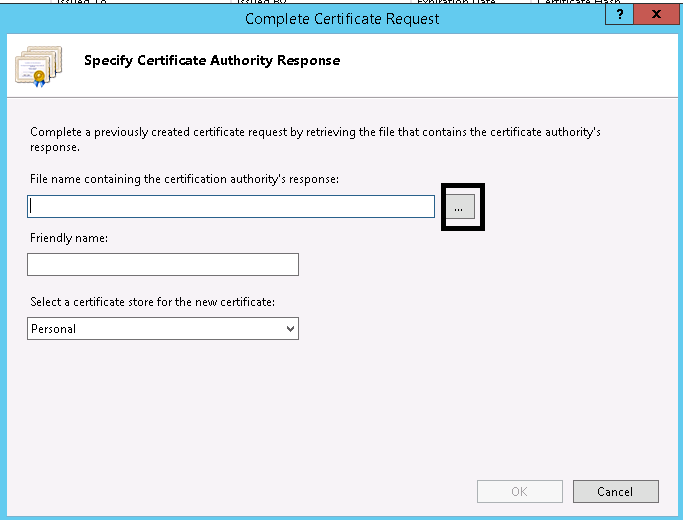
File name alanından uzantıyı *.* olarak değiştiriniz ve domainadınız.com.crt dosyasına tıklayınız.

Friendly Name alanına domain adınızı yazabilirsiniz.

Bu işlem sonrasında Sertifika isminizi ve kurulum yapılan sertifikasının sonlanma tarihi gibi bilgileri View 'e tıklayarak görüntüleyebilirsiniz.
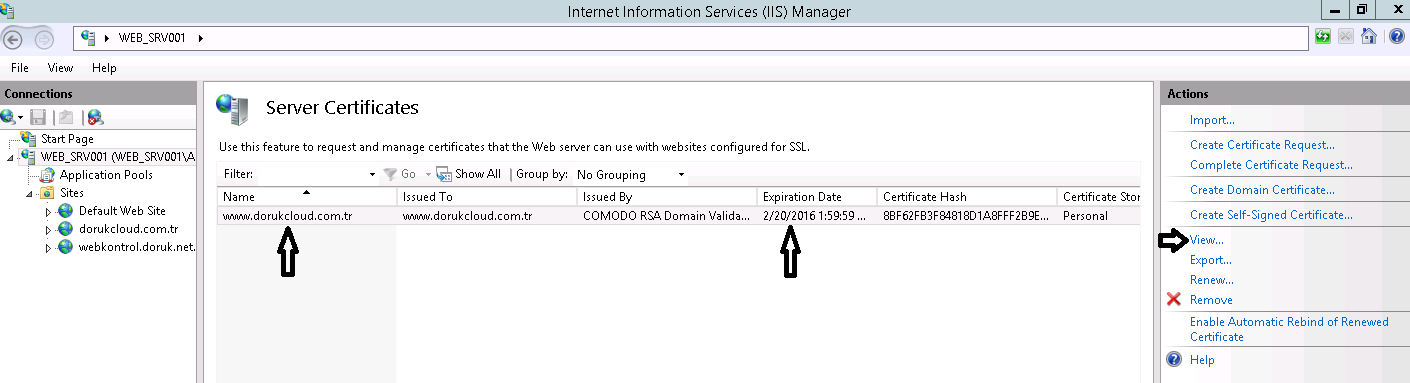
Bu işlem sonrasında domainadınız için " Bindings " menüsüne tıklayınız.

Yeni bir kayıt eklemek için " Add " e tıklayınız.
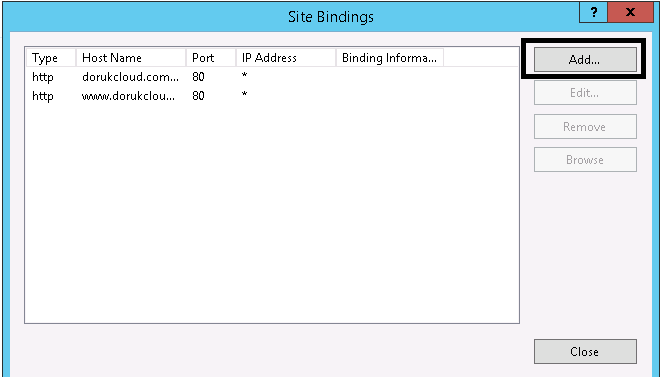
Açılan sayfada Type alanından " HTTPS " seççiniz.
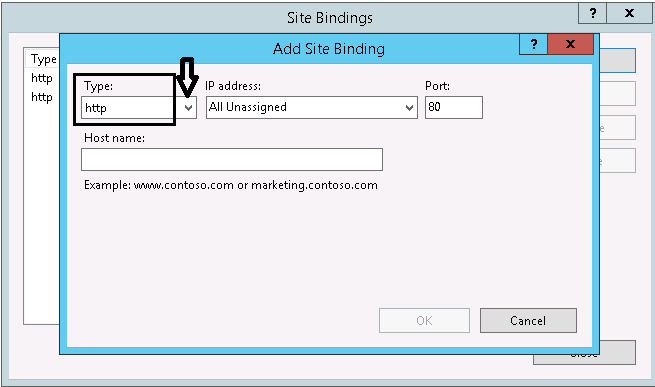
IP Address alanında herhangi bir IP adresi seçmeyiniz.
Hostname alanına "domainadınızı" yazabilirsiniz.
SSL certificate alanından kurulumyapılan SSL Sertifika adınızı bulunuz.
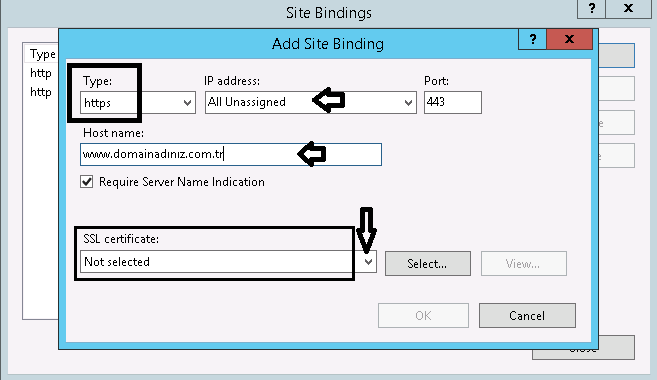
İlgili alanlar seçildiğinde değişikliği kaydetmek için " OK "'a tıklayınız